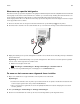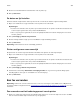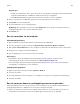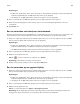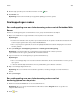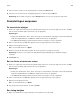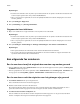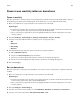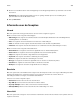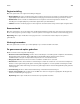Operation Manual
Faxen in een wachtrij zetten en doorsturen
Faxen in wachtrij
Met deze optie kunt u ontvangen faxen in de wachtrij zetten zodat ze niet worden afgedrukt totdat u daarvoor
toestemming geeft. U kunt faxen handmatig uit de wachtrij halen of op een geplande datum of tijd.
1 Open een webbrowser en typ het IP-adres van de printer in de adresbalk.
Opmerkingen:
• Controleer het IP-adres van de printer op het startscherm van de printer. Het IP-adres bestaat uit vier
sets met cijfers gescheiden door punten, bijvoorbeeld: 123.123.123.123.
• Als u een proxyserver gebruikt, moet u deze tijdelijk uitschakelen zodat de webpagina correct kan
worden geladen.
2 Klik op Instellingen > Faxinstellingen > Analoge faxinstellingen > Faxen in wachtrij.
3 Selecteer in het menu Modus Faxen in wachtrij een van de volgende opties:
• Uit
• Altijd aan
• Handmatig
• Gepland
4 Als u Gepland hebt geselecteerd, gaat u verder met de volgende stappen:
a Klik op Wachtschema fax.
b Selecteer in Faxen in wachtrij in het menu Actie.
c Selecteer in het menu Tijd de tijd waarop u de faxen in de wachtrij wilt vrijgeven.
d Selecteer in het menu Dag(en) de dag waarop u de faxen in de wachtrij wilt vrijgeven.
5 Klik op Toe voegen.
Een fax doorsturen
Met deze optie kunt u ontvangen faxen afdrukken en doorsturen naar een faxnummer, e-mailadres, FTP-site
of LDSS.
1 Open een webbrowser en typ het IP-adres van de printer in de adresbalk.
Opmerkingen:
• Controleer het IP-adres van de printer op het startscherm van de printer. Het IP-adres bestaat uit vier
sets met cijfers gescheiden door punten: 123.123.123.123.
• Als u een proxyserver gebruikt, moet u deze tijdelijk uitschakelen zodat de webpagina correct kan
worden geladen.
2 Klik op Instellingen > Faxinstellingen.
3 Selecteer in het menu Fax doorsturen de optie Afdrukken, Afdrukken en doorsturen of Doorsturen.
4 Selecteer in het menu Doorsturen Fax, E‑mail, FTP, LDSS of eSF.
Faxen 138